每位品牌的會員都可能成為品牌推廣的一份子,因此在商店前台的會員專區,給予每位會員獨一無二的推薦連結,並讓商家可以搭配現金積點回饋,鼓勵會員轉推薦。
此外,搭配「會員推薦」訂單匯出功能,讓商家清楚掌握每個推薦連結的推薦成效,能進一步將會員推薦連結應用在經銷推廣、網紅分潤等用途。使更多夥伴可以幫忙品牌宣傳,提升知名度,觸及更多潛在客戶。
-
會員推薦連結
*此功能需搭配『會員管理』使用。
設定會員登入請參考Google 會員登入、FB 會員登入、LINE 會員登入、手機號碼登入設定,消費者在登入商家網站後,就能在會員專區獲得一組專屬的分享網址。
在每項商品底下,也都可以看到「推薦」的按鈕,點選後就能複製該商品的推薦連結。
當會員將這個連結分享給其他消費者,其他消費者透過這個網址,在不跳出到其他頁面或更換瀏覽器的情況下完成結帳,WACA 就會將這筆訂單歸入該會員的推薦紀錄中。請留意,顧客如果有從不同導購連結進到商店,將以最後點擊的連結紀錄訂單來源。
-
會員推薦積點回饋設定
*此功能需搭配『現金積點』使用。
可以在後台自由設定是否要給予轉推薦的會員回饋點數。在「商家活動」 ➜ 「現金積點」,下拉至「現金積點發放條件設定」。針對不同會員等級設定不同的推薦%數或點數、有效時間,也可以設定每次推薦都可以獲得回饋,或只有首次推薦能得到回饋。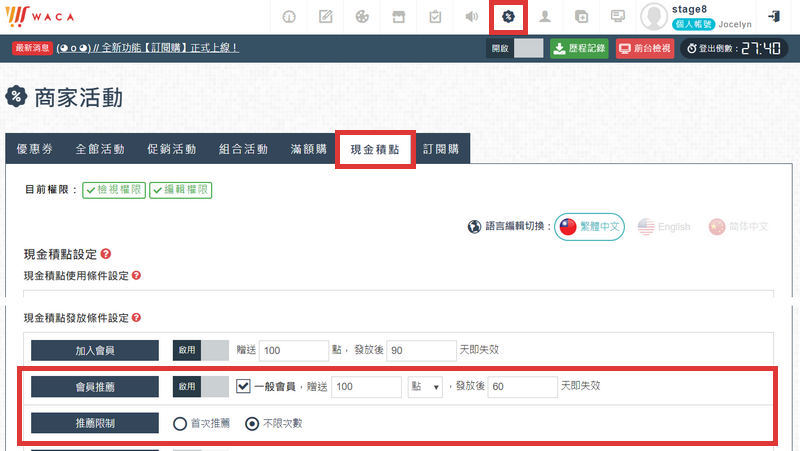
當其他消費者透過會員推薦的連結,進入商店或商品頁成立訂單(中途不跳出頁面或更換裝置),待生效的推薦積點也會顯示在訂單明細中。
點擊推薦人會員編號,會在會員管理 ➜ 會員瀏覽中顯示經由推薦人產生的訂單,以尚未封存的後台訂單為主。

待訂單狀態轉為「歸檔」,推薦的現金積點就會發送至該推薦人會員帳號,成功推薦的次數也會累積在會員專區 個人資料中顯示。
會員推薦的現金積點發送時間為訂單歸檔後的隔日凌晨零時,可在會員專區 ➜ 現金積點 ➜ 可使用中查詢。
-
會員推薦訂單匯出
- 若希望追蹤會員推薦連結的成效,可以至「訂單管理」 ➜ 「訂單列表」 ➜ 選擇欲查詢的訂單日期、狀態(建議查看報表時可以選擇歸檔的訂單,避免撈出後續還有變動可能的訂單),最後在「其他條件」中選擇「推薦會員」

- 篩出欲查詢的訂單後,捲至頁面下方,點選「訂單明細匯出」

- 選擇匯出方式,若後續可能會常使用的話,建議可以點選「選擇匯出格式」,新增一個專門看會員推薦成效的格式

- 點選「新增自訂格式」

- 為格式命名,選擇欲匯出的欄位(例如:訂單編號、品名、數量、總計等),並記得在最底下的「其他」分類中,選擇「推薦會員」欄位。選好後點選加入右方並儲存格式。

- 新增成功後,點選剛剛新增的格式來匯出


- *請注意,訂單明細匯出可能會包含消費者個資,請在可信任的作業環境操作,匯出後的檔案也請妥善保存。


- 點選「歷程紀錄」,將處理完畢的訂單資訊下載

- 下載後的報表中,你就能看到「推薦會員」欄位 (顯示推薦人的Email)

-
如何篩選出不同會員的推薦訂單
匯出訂單明細的 Excel 表後,商家就可以統計會員的轉推薦成效。
以下我們分享一個商家可能最常需要用到的情境:你希望知道特定的會員,為你帶來了多少筆推薦訂單,銷售總額是多少;這時候我們就可以先將同樣的訂單編號只留下一筆,以利統計。
- 首先全選所有資料 (Ctrl+A / Command+A),再點選「資料」 ➜ 「移除重複」
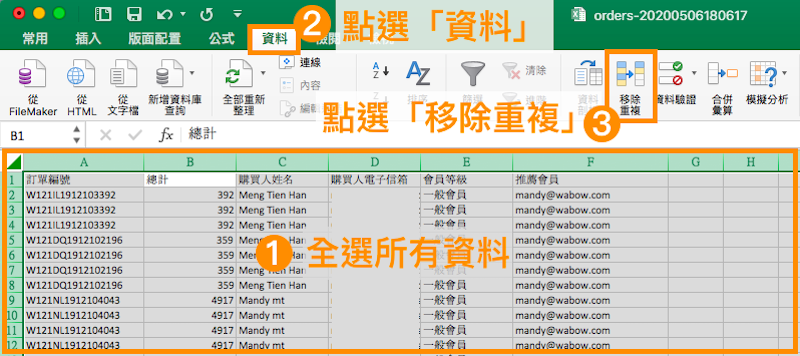
- 由於我們希望每一筆訂單只留下一行,因此可以用「訂單編號」欄位來當刪除重複的基準,勾選訂單編號對應的欄 (以下圖為例,就是欄A),如此一來,點選「移除重複」後,Excel就會將同樣的訂單編號只留下一筆,後續更好統計。

- 移除後我們會看到,每一個訂單編號都只剩下一筆資料,接下來下一步我們要看來自「特定推薦會員」的資料,因此首先我們選擇「推薦會員」那一欄 (以下圖為例,就是欄F),接著點選「篩選」

- 這時候「推薦會員」的欄位會出現一個「▾」的符號,點選 ▾ 符號,你就能勾選你想看的推薦會員,Excel 就會篩出來自該會員推薦的訂單,就能統計有幾筆訂單,銷售額總計多少囉!

會員推薦搭配訂單匯出功能,商家就能進一步將推薦連結應用在更多口碑行銷的活動囉!




